信息技术教案五上3三维.docx
《信息技术教案五上3三维.docx》由会员分享,可在线阅读,更多相关《信息技术教案五上3三维.docx(39页珍藏版)》请在冰豆网上搜索。
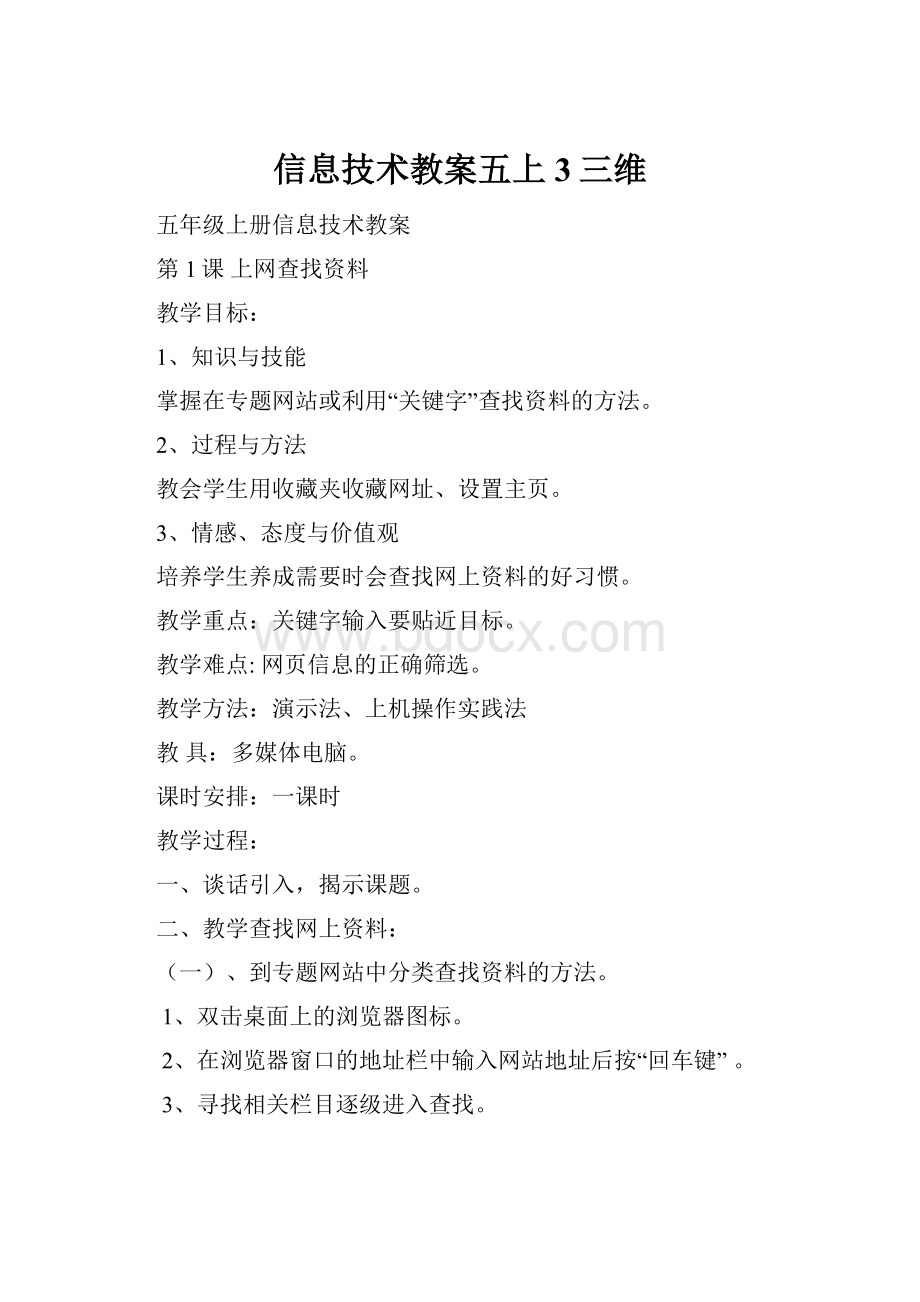
信息技术教案五上3三维
五年级上册信息技术教案
第1课上网查找资料
教学目标:
1、知识与技能
掌握在专题网站或利用“关键字”查找资料的方法。
2、过程与方法
教会学生用收藏夹收藏网址、设置主页。
3、情感、态度与价值观
培养学生养成需要时会查找网上资料的好习惯。
教学重点:
关键字输入要贴近目标。
教学难点:
网页信息的正确筛选。
教学方法:
演示法、上机操作实践法
教具:
多媒体电脑。
课时安排:
一课时
教学过程:
一、谈话引入,揭示课题。
二、教学查找网上资料:
(一)、到专题网站中分类查找资料的方法。
1、双击桌面上的浏览器图标。
2、在浏览器窗口的地址栏中输入网站地址后按“回车键”。
3、寻找相关栏目逐级进入查找。
4、学生尝试按方法打开“中国科普博览”网站()查找1~2个有关奔月的故事,并跟同学说说。
(二)、在搜索网站中输入“关键字”查找资料的方法:
1、输入网址“XX少儿”()。
2、输入关键字“奔月的故事”。
3、单击“XX一下”开始搜索。
4、进行网页信息的筛选。
A、单击,打开网页查看。
B、向下拖动滚动条查看。
C、单击下一页查看。
5、学生尝试按方法完成p5“试一试”,教师巡视指导。
(三)、教学收藏网址:
1、添加收藏网址。
A、打开()网站。
B、单击“收藏夹”,选择“添加到收藏夹”。
C、确认网页名称后,按“添加”按钮。
2、从“收藏夹”里打开网页。
A、打开浏览器窗口。
B、单击“收藏夹”菜单。
C、单击所要网页。
(四)、教学设置主页:
1、右击IE浏览器打开快捷菜单。
2、选择“属性”。
3、输入网址。
4、“确定”后,重新打开浏览器查看结果。
5、学生完成课本P9—P10。
三、小结、质疑:
今天,我们学习查找网上资料的方法,还有用收藏夹收藏网址及设置主页三个方面的了内容,同学们在操作过程中遇到什么困难还需要解决?
板书设计:
上网查找资料
1、查找网上资料
2、收藏网址
3、设置主页
四、作业设计:
试把学校网站的首页设为主页
教学后记:
————————————————————————————————————————
————————————————————————————————————————
————————————————————————————————————————
第2课留住网上精彩
教学目标:
1、知识与技能;
会保存网页中的文字;会搜索并保存歌曲页。
2、过程与方法
教会学生保存网页中的图片;保存整个网页。
3、情感、态度与价值观
培养学生正确保存查找到网上资料的方法。
教学重点:
从网页复制文字到word文档时,文字格式变化的选择。
教学难点:
将收集到的声音、图片、网页正确保存的方法及它们之间的联系与区别。
教学方法:
演示法、上机操作实践法
教具:
PowerPoint课件、多媒体电脑。
课时安排:
一课时
教学过程:
一、谈话引入:
上一节课,我们从网上找到很多有关“奔月的故事”的文字、图片、歌曲等资料,你想保存在自己的电脑里仔细回味吗?
下面,我们一起来学习第二课《留住网上的精彩》。
二、开始新课:
(一)、保存网页中的文字。
1、按住左键拖动鼠标选中字块。
2、在字块上单击鼠标右键选择“复制”。
3、打开一个新建的word文档,单击鼠标右键选择“粘帖”。
4、保存文件。
5、从网页复制文字到word文档时,文字的格式经常会发生变化,且不易调整,解决的办法是:
(1)、单击“编辑”在中的“选择性粘贴”。
(2)、选择“无格式文本”,单击确定。
6、学生完成课本P12中的“试一试”。
(二)、保存网页中的图片:
1、在图片上单击右键选择“图片另存为”保存图片。
2、选择保存的位置。
3、在文件名窗口输入名字。
4、单击“保存”按钮。
5、学生完成课本P14中的“试一试”,教师巡视指导。
(三)、搜索并保存歌曲:
1、在XX窗口输入歌曲名称作关键字。
2、单击搜索到的网页。
3、单击,打开链接。
4、按右键选择“目标另存为”。
5、修改文件名并保存。
6、单击“打开”可欣赏。
7、学生完成课本P16中的“试一试”,教师巡视指导。
(四)、保存整个网页:
1、单击“文件”“另存为”项。
2、在文件名窗口输入名字。
3、单击“保存”按钮。
4、从文件夹名称看出保存了整个网页。
5、双击可打开网页。
6、学生完成课本P16中的“试一试”,教师巡视指导。
7、保存整个网页的其他方法P18。
三、练一练:
打开网站(
四、小结、质疑:
1、今天,你学会了什么?
2、操作过程中还遇到什么困难还需要老师解决?
板书设计:
留住网上精彩
1、保存网页中的文字
2、保存网页中的图片
3、搜索并保存歌曲
4、保存整个网页
五、作业设计:
1、说说保存歌曲与图片的方法有什么不同或相同之处?
2、将网页添加到收藏夹中与将网页保存在“我的文档”中有什么区别?
教学后记:
————————————————————————————————————————
————————————————————————————————————————
————————————————————————————————————————
第3课查看与整理文件
教学目标:
1、知识与技能;
学会对文件进行排序、文件与文件夹的基本操作。
2、过程与方法
学会以多种方式查看文件、会搜索文件。
。
3、情感、态度与价值观
培养学生了解常见的文件类型;了解地址的意义及作用、文件夹的用途及机构。
教学重点:
1、学习使用“缩略图”方式或从文件夹中查看文件的方式;
2、整理文件的操作步骤与方法。
教学难点:
学会通过搜索功能搜索文件的方法。
教学方法:
演示法、上机操作实践法
教具:
PowerPoint课件、多媒体电脑
课时安排:
一课时
教学过程:
一、谈话引入:
我们要使电脑中的文件容易查看,就要掌握管理文件和文件夹的基本知识和操作方法。
这节课,我们就来学习如何查看与整理文件?
二、讲授新课:
(一)、查看文件与文件夹。
1、选择文件排列方式。
A、双击桌面上“我的文档”图标。
B、单击工具栏中的“查看”。
C、选择下拉列表中的“排列图标”。
D、单击“类型”。
E、学生完成课本P21中的“试一试”,教师巡视指导。
2、选择文件查看形式。
A、单击工具栏中的“查看”。
B、单击“缩略图”。
C、学生尝试操作。
3、选择文件夹查看。
A、教师操作示范,学生领会操作要领。
单击桌面上“我的电脑”。
B、单击文件夹查看按钮。
C、从文件夹目录中选择查看的文件夹。
D、查看所选文件夹的内容。
(二)、整理文件:
1、新建文件夹.
A、在没选定文件的状态下,单击“文件”。
B、选择“新建”。
C、单击“文件夹”。
D、选择输入法。
E、输入文件夹名称后回车。
F、学生完成课本P25中的“试一试”,教师巡视指导。
2、重命名文件或文件夹。
A、选定要重命名的文件或文件夹。
B、单击“文件”。
C、单击“重命名”。
D、选择输入法。
E、输入新名字后回车。
F、学生完成课本P26中的“试一试”,教师巡视指导。
3、复制文件或文件夹。
A、选定要复制的文件或文件夹。
B、单击“编辑”。
C、单击“复制”。
D、单击地址栏下拉列表按钮。
E、选择目标文件夹。
F、单击“编辑”。
J、单击“粘帖”。
H、学生完成课本P27上的“试一试”,教师巡视指导。
4、移动文件与文件夹。
A、移动文件与文件夹的方法跟其复制的方法相近,只需将3步的单击“复制”改为“移动”即可。
B、学生尝试完成课本P27中的“试一试”,教师巡视指导。
5、删除文件或文件夹。
A、选定要删除的文件或文件夹。
B、单击“文件”。
C、单击“删除”。
D、单击“是”。
E、学生完成课本P28中的“试一试”,教师巡视指导。
6、搜索文件。
A、单击“开始”。
B、单击“搜索”。
C、输入文件名关键字。
D、单击查找位置下拉按钮。
E、单击“浏览”。
F、选择搜索范围。
G、单击“搜索”。
H、查看搜索的结果。
三、小结、质疑:
1、今天,你学会了什么?
2、操作过程中还遇到什么困难还需要老师解决?
板书设计:
查看与整理文件
1、查看文件与文件夹
2、整理文件
四、作业设计:
试将下载资料的一个文件移动到D盘相应的文件夹中。
教学后记:
————————————————————————————————————————
————————————————————————————————————————
————————————————————————————————————————
第4课收发电子邮件
教学目标:
1、知识与技能;
了解邮箱地址的含义。
2、过程与方法
学会注册电子邮箱、收发电子邮件、添加与保存邮件中的附件。
3、情感、态度与价值观
能做到文明写信、懂得书信交流礼仪。
教学重点:
学会注册电子邮箱、收发电子邮件。
教学难点:
添加与保存邮件中的附件操作方法。
教学方法:
演示法、上机操作实践法
教具:
PowerPoint软件、多媒体电脑。
课时安排:
一课时
教学过程:
一、谈话引入:
同学们,你们都有自己的电子邮箱吗?
下面,我们一起来认识电子邮箱。
二、学习新课:
(一)、认识电子邮箱。
例:
Lingling1997@。
用户名标识符邮箱主机名
(二)、申请电子邮箱。
1、登录邮箱网站。
A、打开IE浏览器,输入提供邮箱的网站地址,然后回车。
B、单击“注册”弹出注册表单。
2、填写注册信息。
A、注意阅读提示信息。
B、填写带“*”号的项目,其他可选择是否填写。
C、当用户名已被他人使用时,会提示你要另选其他名称。
D、阅读服务条款后,需要单击前面方框,打上“√”才能点击“下一步”
E、检查无误后单击“下一步”
3、开通邮箱。
A、单击“开通无限容量免费邮箱”。
B、看到“163免费邮箱申请成功”的字样表示申请成功了。
C、学生尝试完成课本P34中的“试一试”,教师巡视指导。
(三)发送电子邮件。
1、登录电子邮箱。
A、登录“网易”首页。
B、填写邮箱的用户名和密码。
C、选择登录到“163邮箱”。
D、单击“登录”。
2、写信。
A、单击“写信”。
B、完整填写收件人的邮箱地址,不能只填写对方的用户名。
C、填写主题。
D、输入信的正文。
E、写完后单击“发送”。
F、学生尝试完成课本P36中的“试一试”,教师巡视指导。
3、添加附件
A、单击“添加附件”。
B、选择要发生的文件。
C、主题下方显示出已经添加的附件。
D、学生尝试完成课本P37中的“试一试”,教师巡视指导。
(四)、接收电子邮件。
1、查看邮件。
A、单击“收信”。
B、列表中显示收到的邮件,单击主题就能查看详细内容。
2、阅读和保存附件.
A、阅读打开的邮件内容。
B、单击“下载附件”。
C、单击“保存”将文件保存到本地磁盘中,然后再打开查看。
D、选择下一步操作。
E、学生尝试完成课本P40中的“试一试”,教师巡视指导。
三、阅读课本P40小妙招。
四、小结、质疑:
1、今天,你学会了什么?
2、用今天学的知识给老师发一个电子邮件,内容自定。
板书设计:
收发电子邮件
1、认识电子邮箱
2、申请电子邮箱
3、发送电子邮件
4、接收电子邮件
五、作业设计:
你觉得电子邮件有什么特点与优势?
写信时要注意哪些方面的礼仪?
教学后记:
————————————————————————————————————————
————————————————————————————————————————
————————————————————————————————————————
第5课QQ即时交流
教学目标:
1、知识与技能
会申请QQ帐号。
2、过程与方法
会启动QQ;会添加QQ好友及与好友进行文字交流。
3、情感、态度与价值观
培养学生正确运用QQ收发文件。
教学重点:
利用QQ开展网上交流的基本使用方法。
教学难点:
会用QQ收发文件。
教学方法:
演示法、上机操作实践法
教具:
PowerPoint软件、多媒体电脑。
教学过程:
一、谈话引入:
同学们,用E—mail跟同学讨论,每次都得输入收发人、主题什么的,很麻烦,是不是还有更方便的网上讨论方法呀?
是的,使用QQ就可以在网上即时交流。
今天,咱们就一起来看看QQ是怎样使用的。
二、学习新课:
(一)申请QQ帐号。
1、启动QQ。
从“开始”菜单中找到“腾讯QQ”并单击。
2、选择申请方式与类别。
A、单击“申请帐号”。
B、单击“网页免费申请”。
C、单击“QQ号码”。
3、注册。
(1)阅读提示后填写信息,带“*”的项目必须填写。
(2)选择与回答三个机密问题。
注意做好记录,以备今后能正确回答。
(3)输入图片上的验证码,不分大小写,阅读服务条款后打上“√”。
(4)正确回答三个机密问题,单击“下一步”。
出现“恭喜您,申请成功了”等字样。
(5)、学生尝试完成课本P45中的“试一试”,教师巡视指导。
(二)登录QQ添加好友。
1、登录QQ。
A、填写帐号和密码。
B、单击“登录”。
2、发送添加好友请求。
A、单击“查找”。
B、输入对方的QQ号码。
C、单击“查找”。
D、单击“加为好友”。
E、输入对方识别你是好友的信息。
F、单击“确定”。
3、等待对方接受添加。
A、单击闪动的小喇叭
B、单击“接受请求”。
C、单击“确定”。
4、完成添加。
A、单击闪动的小喇叭。
B、单击“确定”,完成添加。
C、学生尝试完成课本P48中的“显身手”、“试一试”,教师巡视指导。
(三)、使用QQ交流。
1、发送信息。
A、双击好友头像。
B、输入交谈内容。
C、单击“发送”。
2、查看信息。
A、当好友给你发来的信息时,QQ会发出声音提示,面板和任务栏中还会出现好友头像在闪动,表示有好友呼叫你,单击其中一个都可打开对话窗口。
三、练一练:
1、学生尝试完成课本P51中的“显身手”、“说一说”,教师巡视指导。
2、有兴趣的同学可登录
五、小结、质疑:
1、今天,你学会了什么?
2、你能用今天所学的知识跟你认识的人在网上交谈吗?
板书设计:
QQ即时交流
1、申请QQ帐号
2、登录QQ添加好友
3、使用QQ交流
六、作业设计:
1、试说说如何利用QQ帮助我们开展网上交流?
2、在什么情况下用QQ交流比较好,什么情况下用QQ电子邮箱交流比较好。
教学后记:
————————————————————————————————————————
————————————————————————————————————————
————————————————————————————————————————
第6课防范网络陷阱与计算机病毒
教学目标:
1、知识与技能;
知道要防范网络陷阱。
2、过程与方法
认识计算机病毒;认识杀毒软件、会安装杀毒软件。
3、情感、态度与价值观
培养学生会初步运用杀毒软件检测系统,清除电脑病毒。
教学重点:
如何防范网络陷阱。
教学难点:
计算机病毒预防的常用方法。
教学方法:
演示法、上机操作实践法
教具:
PowerPoint软件、多媒体电脑。
课时安排一课时
教学过程:
一、谈话引入:
电脑常会看到一些中奖信息,可信吗?
还有一些人的电脑忽然速度慢得像蜗牛,还经常死机,怎么办呢?
下面,我们一起来学习第六课,解决这些问题。
二、学习新课:
(一)、防范网络陷阱。
(1)打开搜索引擎网站,输入关键字,搜索关于“防范网络陷阱”的资料,网页、图片、视频等保持在收藏夹,与同学交流。
(2)小组汇报整理:
防范网络陷阱
潜在的危害
应对的措施
1、中奖信息
诈骗钱财
不予打开、不阅读
2、网上有奖调查
套取个人资料,如邮箱地址等;发布垃圾邮件
不予理会
3、陌生的奇怪邮件
隐藏病毒或木马
不打开,立即删除
4、网友的见面邀请
5、上网赚积分换取奖品
6、价格低廉的网上商城
7、网上汇钱换游戏装备
……
(3)阅读P55“小妙招”及P55“说一说”。
(二)、防范计算机病毒。
1、认识计算机病毒,查资料讨论并记录在Word文档中。
计算机病毒及其防范研究
我想了解到问题
我找到的资料
□有哪些计算机病毒的典型案例
□计算机病毒是怎样入侵计算机的
□如何诊断计算机是否感染了病毒
□有哪些常用的杀毒软件和网站
□如何防范计算机病毒
□怎样安装和查杀计算机病毒
□
2、防范计算机病毒。
A、认识计算机软件。
常见的杀毒软件有:
瑞星、金山毒霸、江民、360安全卫士等。
B、安装杀毒软件。
C、检测系统与清除电脑病毒。
三、练一练:
1、阅读课本P59—P60的内容。
2、将完成的电子报保存在自己的文件夹中。
四、小结、质疑:
1、今天,你学会了什么?
2、操作过程中遇到什么困难,还需要解决?
板书设计:
防范网络陷阱与计算机病毒
1、防范网络陷阱
2、防范计算机病毒
五、作业设计:
在防范计算机病毒方面,你还有哪些好的方法?
(看谁的点子多、方法好。
)
教学后记:
————————————————————————————————————————
————————————————————————————————————————
————————————————————————————————————————
第7课制作个人小名片
教学目标:
1、知识与技能;
会设置名片的大小。
2、过程与方法
熟练地在表格中插入文字和图片。
3、情感、态度与价值观
培养学生会正确修饰文本框。
教学重点:
、熟练地在表格中插入文字和图片。
教学难点:
会修饰文本框。
教学方法:
演示法、上机操作实践法
教具:
PowerPoint软件、多媒体电脑。
课时安排:
一课时
教学过程:
一、谈话引入:
名片已成为人们相互联系的小使者,方寸之间可以传递很多个人信息,像姓名、单位、地址、电话等。
这节课,我们一起用Word制作小名片。
二、学习新课:
(一)、设置名片大小。
1、教师演示操作方法,学生跟着学。
(1)单击“文件”。
(2)单击“页面设计”。
(3)单击“页边距”。
(4)设置所有边距为0.5厘米。
(5)单击“纸张”。
(6)“纸张大小”设置为“自定义大小”。
(7)宽带设置为9厘米,高度设置为5.5厘米。
(8)最后单击“确定”。
2、学生操作,教师巡视。
(二)、用文本框输入文字。
1、插入文本框。
A、单击“插入”。
B、单击“文本框”。
C、单击“横排”。
D、在图片上按住鼠标左键并拖动鼠标,画一个方框即文本框。
E、在文本框里输入文字并修饰。
2、调整文本框大小。
A、单击文本框任一位置,文本框四周会出现圆形的控制点,通过拖动控制点就可以改变文本框的大小。
B、往右拖动控制点,可以使文本框变宽。
C、往下拖动控制点,可以改变文本框的高度。
D、当文本框大小合适时,文字才会全部显示出来。
3、移动文本框。
A、单击文本框的任意位置,文本框四周出现边界线。
B、移动鼠标指针到文本框边界线上,鼠标指针变为“﹢”。
C、按住鼠标左键,拖动鼠标左键,拖动文本框到合适的位置。
4、学生制作,教师巡视。
(三)、修饰文本框。
1、去掉文本框线和填充色。
A、双击文本框边界线。
B、单击“颜色与线条”。
C、选取“无填充颜色”。
D、选取“无线条颜色”。
E、单击“确定”。
2、美化文本框。
A、双击文本框边界线。
B、单击“颜色与线条”。
C、设置文本框线条颜色,选取“无线条颜色”。
D、单击“填充颜色”。
E、单击“双色”。
F、选取合适的颜色。
G、选取合适的变形效果。
H、调整文本框的透明度。
I、学生完成P67的“试一试”,教师巡视指导。
(四)、配置图片。
1、插入图片。
A、单击“插入”。
B、单击“图片”。
C、单击“来自我就”。
D、双击图片。
2、设置图片格式。
A、双击图片。
B、单击“版式”。
C、单击“浮于文字上方”。
D、单击“确定”。
E、拖动图片到合适的位置。
F、学生完成课本P69---P70的内容。
三、作品欣赏。
四、小结、质疑:
1、今天,你学会了什么?
2、操作过程中遇到什么困难,还需要解决?
板书设计:
制作个人小名片
1、设置名片大小
2、用文本框输入文字
3、修饰文本框
4、配置图片
五、作业设计:
1、把制作好的名片通过电子邮件发送给远方好友。
2、尝试做一位名片小设计师,用你学到的知识帮爸爸、妈妈做一张漂亮的名片。
教学后记:
————————————————————————————————————————
————————————————————————————————————————
————————————————————————————————————————
第8课制作特色贺卡
教学目标:
1、知识与技能;
了解设计制作贺卡的基本流程。
2、过程与方法
会设置贺卡的大小,会用艺术字;会插入自选图形或剪贴画。
3、情感、态度与价值观
培养学生能正确插入页面边框来修饰页面;根据需要调整图形,设计的作品有创意。
教学重点:
熟练地在表格中插入文字和图片。
教学难点:
会修饰文本框。
教学方法:
演示法、上机操作实践法
教具:
PowerPoint软件、多媒体电脑。
课时安排:
一课时
教学过程:
一、谈话引入。
二、学习新课
(一)、设置页面及插入背景图。
(1)、单击“页面设置”。
(2)、设置页边距为1厘米。
(3)、单击“横向”。
(4)、单击“纸张”,选择纸张大小为32开。
(5)、单击“确定”。
(6)、在页面中插入贺卡背景图片,调整好大小,环绕方式为“衬于文字下方”,设定喜欢的图片边框线条颜色。
(二)、添加艺术字。
1、插入艺术字。
(1)、单击“视图”。
(2)、单击“工具栏。
”
(3)、勾选“艺术字”。
(4)、单击“插入艺术字”按钮。
(5)、在艺术字库中双击选择喜欢的样式。
(6)、输入文字,设置字体、字号。
(7)、为便于移动位置,选中艺术字后单击“文字环绕”按钮,选择“浮于文字上方”。
(8)、艺术字插入成功了。
2、调整